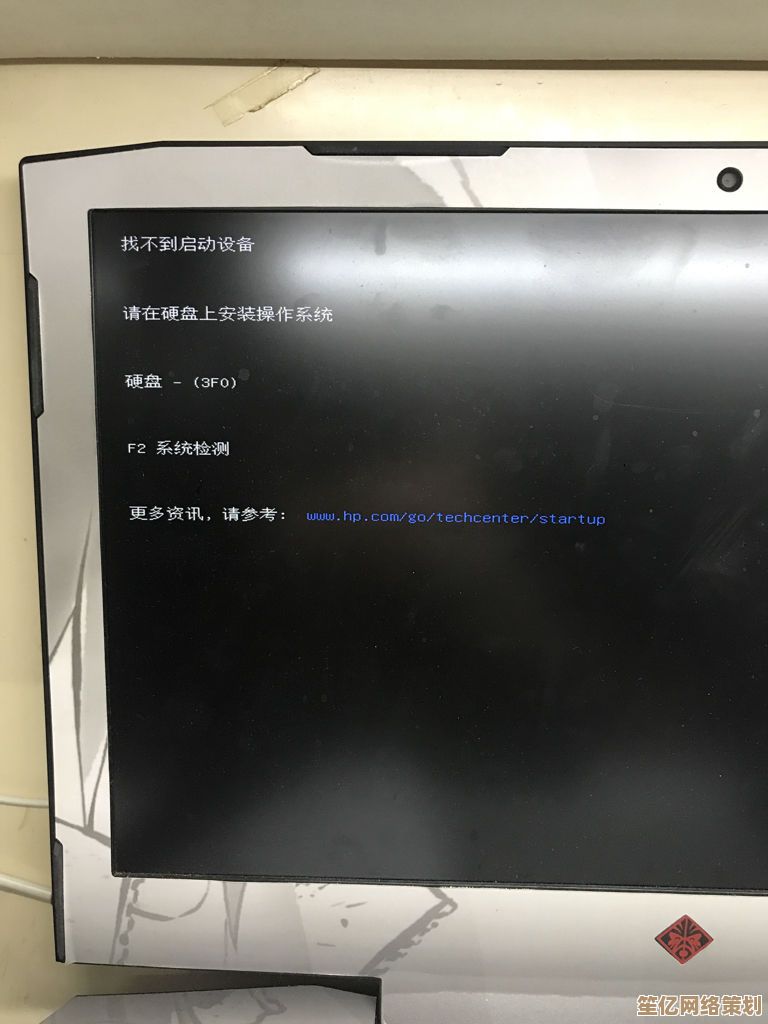Windows 11必备下载工具精选:高效实用的软件推荐清单
- 游戏动态
- 2025-10-07 05:21:21
- 1
Windows 11必备下载工具精选:我的私房软件推荐
每次换新电脑或者重装系统,装软件这事真是又烦又爽,烦的是得一个个找,爽的是能趁机把那些用不顺手的玩意儿全踢出去,Windows 11用了一年多,我也算踩过不少坑,攒下一批真正高效又实用的工具,今天干脆整理出来,带点个人碎碎念,希望能帮你省点时间。
解压工具:Bandizip
Windows自带的解压功能简直像在逗我——慢、卡,还动不动报错,Bandizip是我试过七八款之后锁定的,干净无广告,右键菜单智能分组(不会像某些软件塞满一整屏),而且支持格式巨多,最关键是它的“自动解压”选项,压缩包里有文件夹时直接解压,没有就自动创建文件夹,避免文件散一桌面的尴尬,不过最近新版本开始搞付费专业版了,但免费功能完全够用,别升级就行。
剪贴板增强:Ditto
之前我总觉得剪贴板管理是伪需求,直到有次写报告反复复制粘贴十几遍代码段,差点疯掉,Ditto这玩意儿就是个剪贴板历史库,按Ctrl+`呼出,能找回最近几百条复制内容,它甚至支持模糊搜索和合并粘贴,比如先复制姓名再复制电话,最后一次性粘贴成“张三:138xxx”,缺点嘛,界面丑得像上世纪软件,但用惯了根本离不开。
快速搜索:Listary
Win11自带的搜索其实有进步,但还是慢半拍,Listary属于那种“用了就回不去”的工具——在任何界面双击Ctrl,直接弹出搜索框,找文件、开程序、甚至算数学题都行,我习惯把工作文件夹设为收藏,敲两个字母直接跳转,比一层层点鼠标快多了,有时候它索引会抽风,需要手动重建,但总体稳定性吊打Everything(个人感觉!)。
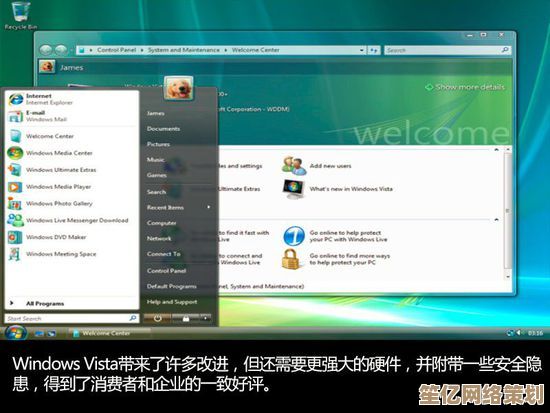
截图工具:Snipaste
系统自带的截图其实还行,但Snipaste更变态,F1截图,F3贴图到屏幕最前——比如把参考文档悬停在窗口上边看边写,或者对比两张图片细节,我写代码时经常把需求规格贴屏幕角落,避免来回切换,还有个骚操作:截图后直接取色,设计党狂喜,唯一问题是快捷键得适应两天,容易和IDE冲突。
下载神器:Motrix
IDM确实强,但贵啊!Motrix开源免费,支持磁力、HTTP、BT,还能接管浏览器下载,我平时下大文件或资源包基本跑满带宽,界面清爽没乱七八糟的推荐,不过BT下载热种还行,冷门资源可能得搭配qBittorrent备用,另外它的浏览器插件偶尔会失灵,需要手动复制链接扔进去。
文本编辑:Notepad++
老牌工具了,但绝对值得留,我主要用它看日志文件和临时改代码——语法高亮、多标签、编码转换比系统记事本强一百倍,最近发现个隐藏功能:比较插件能并排对比两个版本代码的差异,查bug时救过我几次,虽然界面设计有点复古,但轻量稳定,甩那些动不动卡死的现代编辑器几条街。
系统清理:BleachBit
CCleaner早年还行,现在越来越臃肿还带广告,BleachBit轻量开源,清理浏览器缓存、系统垃圾文件够用了,还能擦除空闲空间保护隐私,我一般每月清一次,C盘能多出几个G,注意别手贱勾选“擦除未使用空间”,不然硬盘得响半天…
窗口管理:PowerToys
微软官方出的神器集,FancyZones功能吹爆!自定义窗口分区,把软件拖到指定区域自动排列,尤其适合带鱼屏或者多任务党,我习惯左边IDE,右边浏览器和文档,效率翻倍,另外它的“唤醒”功能(保持窗口最前)和快捷键修改器也很实用,但部分功能需要点技术门槛,新手可能得琢磨半小时。
唠叨几句
这些软件都是我自己长期用下来的,有些甚至从Win7时代跟到现在,说实话没必要追求“全家桶”,按需选两三款就能显著提升效率,另外下载尽量走官网,国内软件站坑太多——下个压缩包给你塞个2345套餐可不是开玩笑的。
如果你有啥压箱底的工具,也欢迎推荐给我啊!永远在寻找新玩具的路上。
本文由郑夜柳于2025-10-07发表在笙亿网络策划,如有疑问,请联系我们。
本文链接:http://waw.haoid.cn/yxdt/21480.html
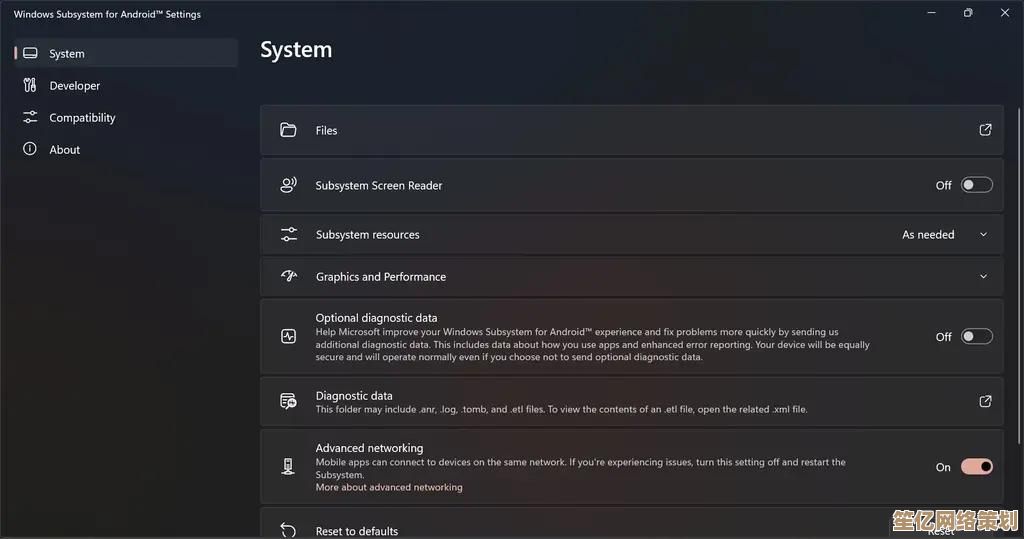
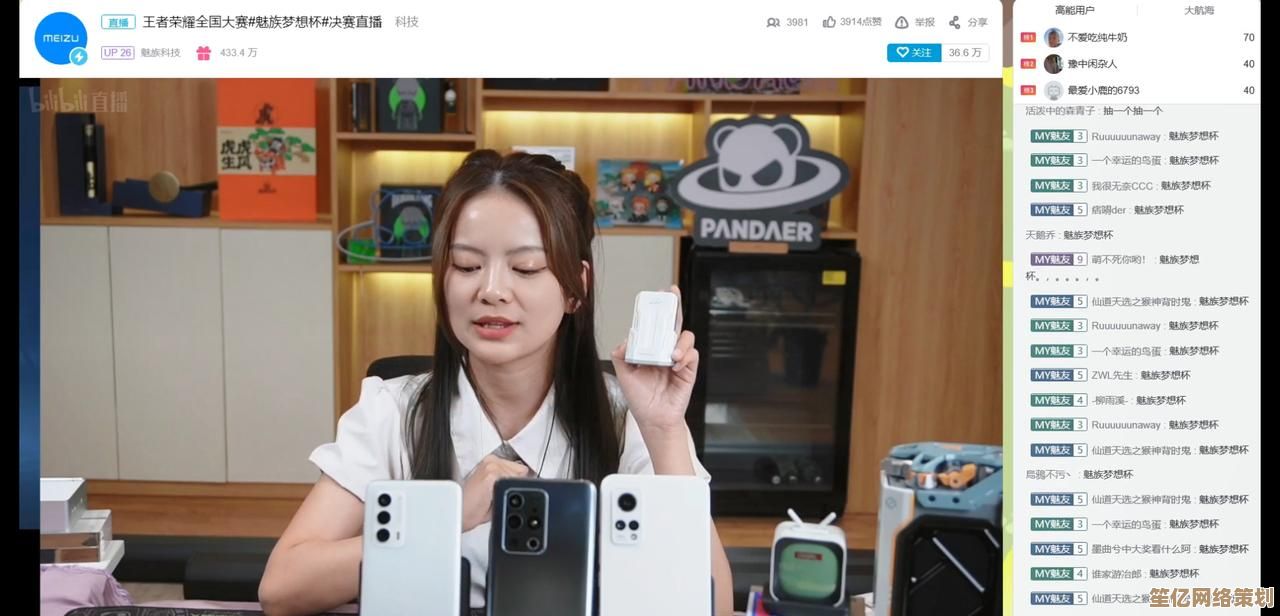
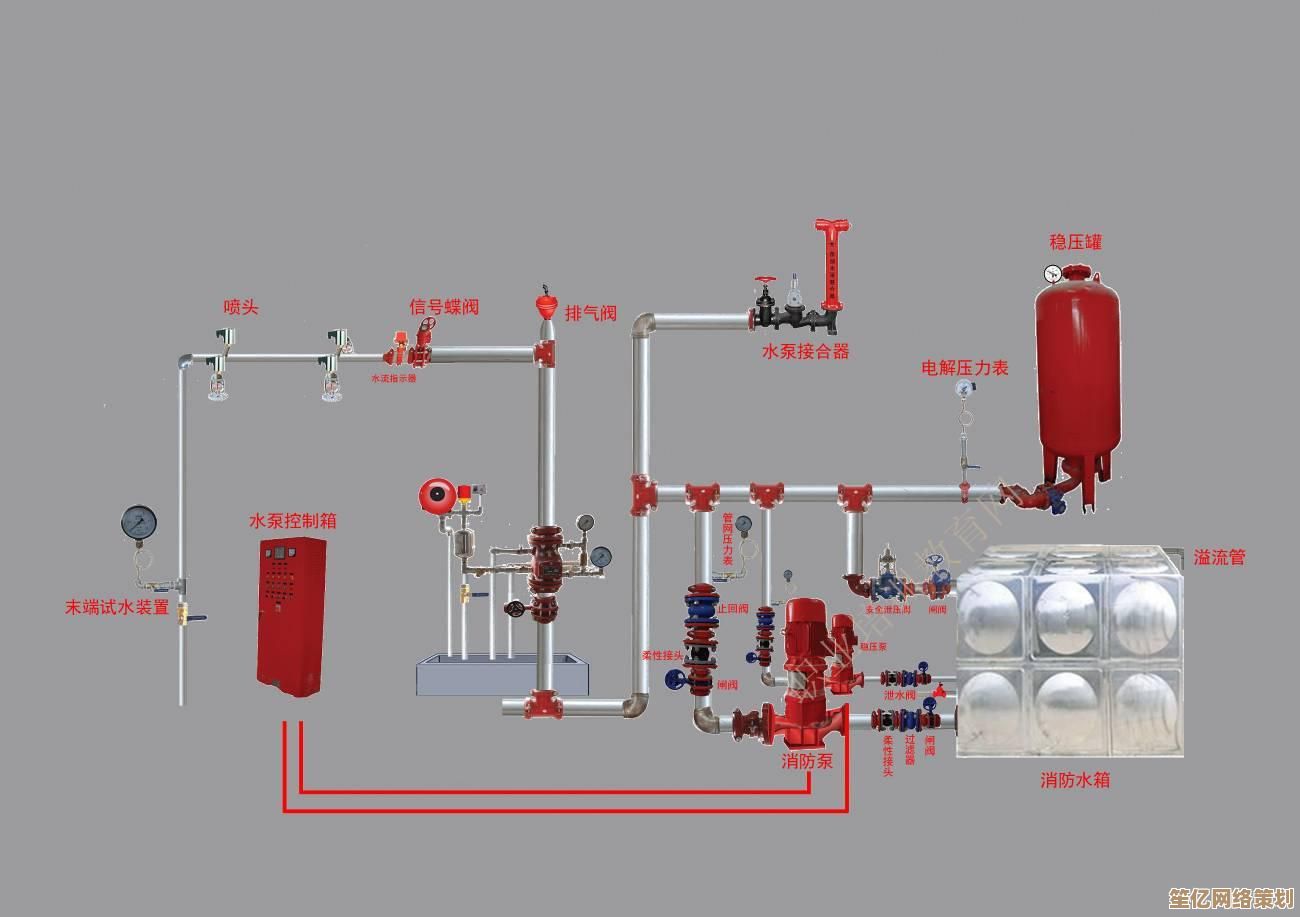

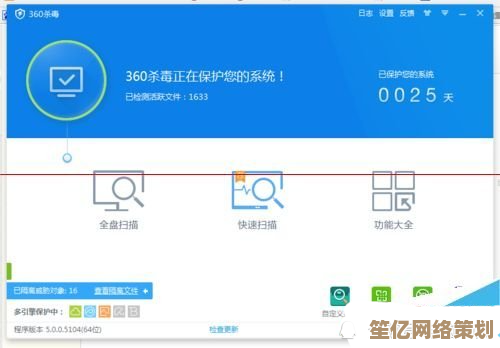

![[qq小说网]沉浸奇幻世界,指尖轻触开启阅读新次元](http://waw.haoid.cn/zb_users/upload/2025/10/20251007070014175979161455275.jpg)